こんにちは!「好き」を追求する女子えんがわです♪
突然ですが先日、えんがわ(docomo galaxyユーザー)は初体験をしました。
なんと!まさかの!
おうちで機種変したのです!!
なかなかの衝撃でしたので、ブログに書こう!となりました。
流れや注意点(えんがわの失敗)など、書かせていただきます。
では早速、まいります!
もくじ タップで飛べます
注文
半年くらい前から、GPSを使うゲームを起動している時や、LINEのビデオ通話をしている時などに、異常に携帯の裏側が熱くなることが続いており、バッテリーの減りも尋常じゃなかったので、壊れる前に(3年1ケ月使っていた)買い替えるか~と思い、ドコモショップ様のサイトを見ていたのですが……
壊れないと店頭で機種変できないっぽい⁈
コロナウイルスの影響とその対策でドコモショップ様が時短営業をされていること・事前予約でのみ受け付けをされていることは知っていたのですが、予約(相談)内容をチェックする欄を何度見ても「ただの機種変更」がない。(現在5月31日時点では徐々に再開されているようです)
故障からの機種変更は(もちろん)ある。
ということは、「切羽詰まってない人はオンラインショップで買って、自分で出来ますよ」ということですね?と解釈し、それならば、とオンライン手続きをすることにしました。
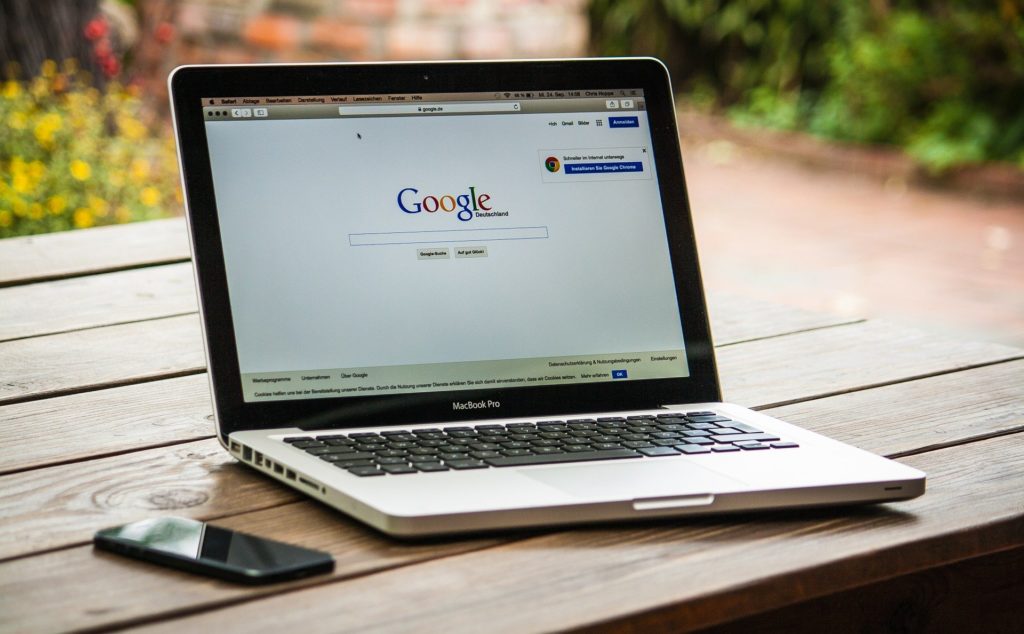
せっかくだから最新機種だ!
5Gだ! ぃえ~い!
iPhoneに変えることもちらっと考えたのですが、初体験のセルフ機種変に、これまた初体験のOSなんてヤバいんじゃないかと思い(設定を間違っていることにさえ気づけず放置し、それが致命的ミスだったとかありそうで)、今回は慣れたAndroidかつ、今までと同じgalaxyにしました。
機種を選び、契約内容を変更する・しないの確認を進めて、料金プランを決めるところで、「あなたにおすすめなのはこのプラン!」と、まさかの一択でした。
店頭だとここが一番時間のかかる、気を抜けない時だと思いますが、さすがネット。ものの1秒でバシッと決めてくれました!
ドコモ光も紐づけて契約しているので、料金プランとか割引サービスなどを変えると支障があったりするのでは?などと考えていましたが全くの杞憂で、ザクザクと確認が進められ、全部で15分もかからなかったと思います。
「数日中にお届けします」と、手続きが終わりました。
ほんとに携帯買えたんだよね? 大丈夫だよね?
なかなかの金額よ?(36回払い)
アカウントやアプリのID・パスワードなど、あちこちにメモしていたものを「この際だ!」と全てまとめてExcelに打ち込むなど準備を整え、若干ソワソワしながら待つこと約1週間。
到着⇒いざセルフ機種変
お待ちしておりました~♪
早速段ボールを開けてみると、
- 本体
- アダプタ (一緒に注文した)
- 商品お届けのご案内 (注文商品の明細書みたいなもの)
- 受取後の流れについて書かれた紙1枚 (内容物確認⇒データ移行⇒UIMカード挿入⇒開通)
- 5G購入時の注意事項が書かれた紙1枚 (ソフトウェアの更新が必要・料金プランも5G専用に変更)
- 保存版サービスカタログ&基本設定ガイド1冊 (お店で機種変する時も毎回渡される冊子の最新版)
これだけ⁈
最近の簡素化はすごいですよね~。以前は機種変なんていうと書類を20枚くらい渡されたのに。
さて、えんがわが一番知りたいのは「どういう方法でデータ移行するのか」なのですが……
④には順番が書いてあるだけで、方法は書いていない。
⑥にはSDカードでバックアップ⇒復元・データコピーアプリでデータ移行、とは書いてありますが、それじゃあ電話帳と画像とメールくらいしか移せないよね?
もう一度オンラインショップで、移行の方法を調べたところ……
本体のメーカーによって方法が違う!
なるほどなるほど。こんなことにも思い至らず、失礼いたしました。
ちなみに各社の移行方法をざっくりと…
- SONY (Xperia):パソコン経由・SDカード・Googleアカウントを使う
- サムスン(galaxy):Smart Switchアプリ・SDカード
- SHARP(AQUOS):Googleアカウントを使う・SDカード
- FUJITSU(arrows):Googleアカウントを使う・SDカード・JSバックアップアプリ
- HUAWEI:QRコード
galaxyのえんがわは「Smart Switch」というアプリを入れればよいのですね?
全体像が見えてきた♪
ドコモオンラインショップ様のサイト内の画像をお借りすると、流れはたった3ステップです!
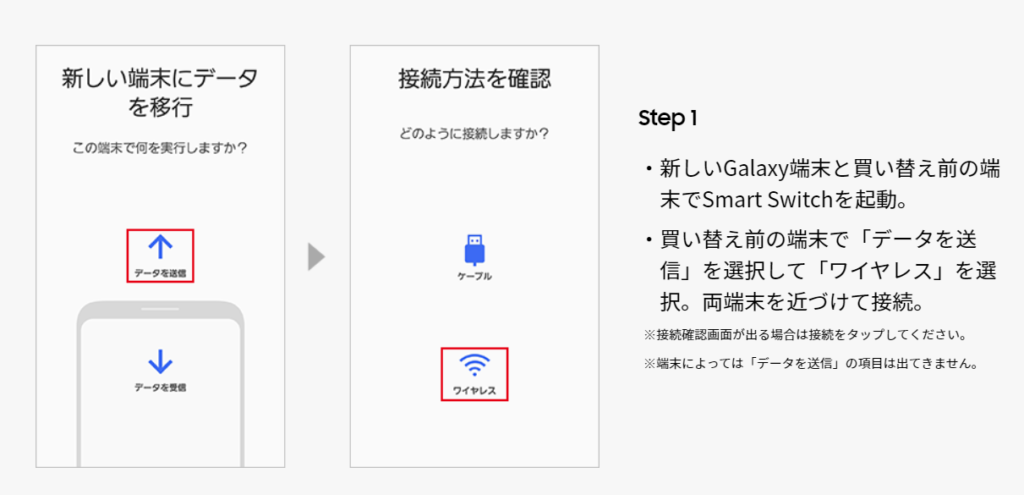
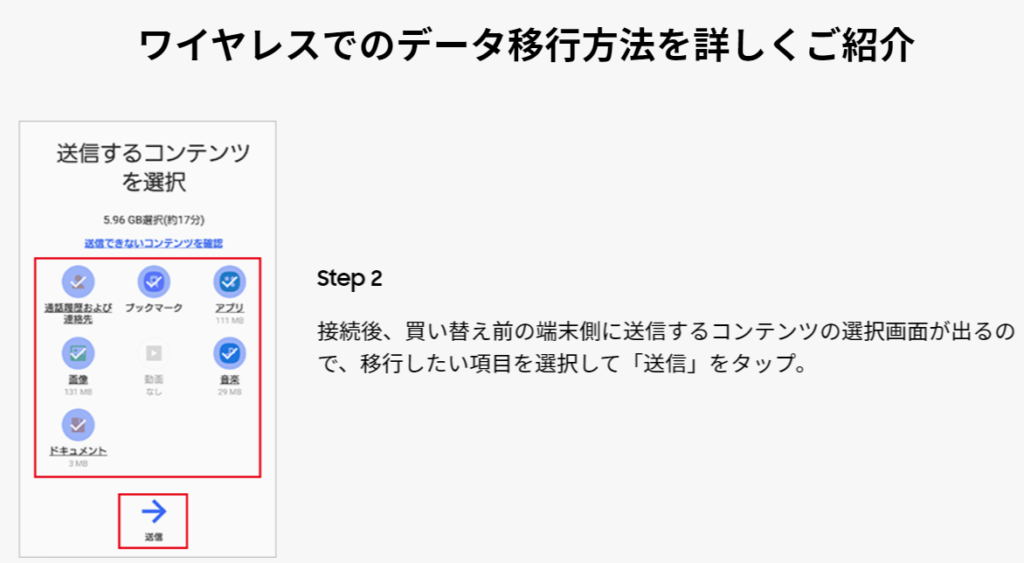
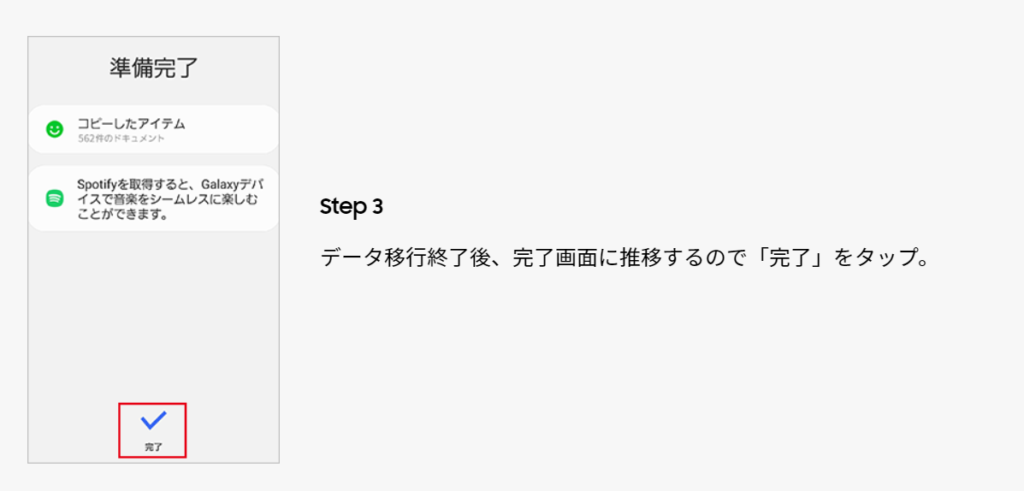
この3ステップ、20分程度で完了です。
元の端末からデータが送られてくるのを待つ間、新端末では初期設定をどんどん進められるので、データ移行が完了したらUIMカードとSDカードを挿入して、あっという間に即戦力です!
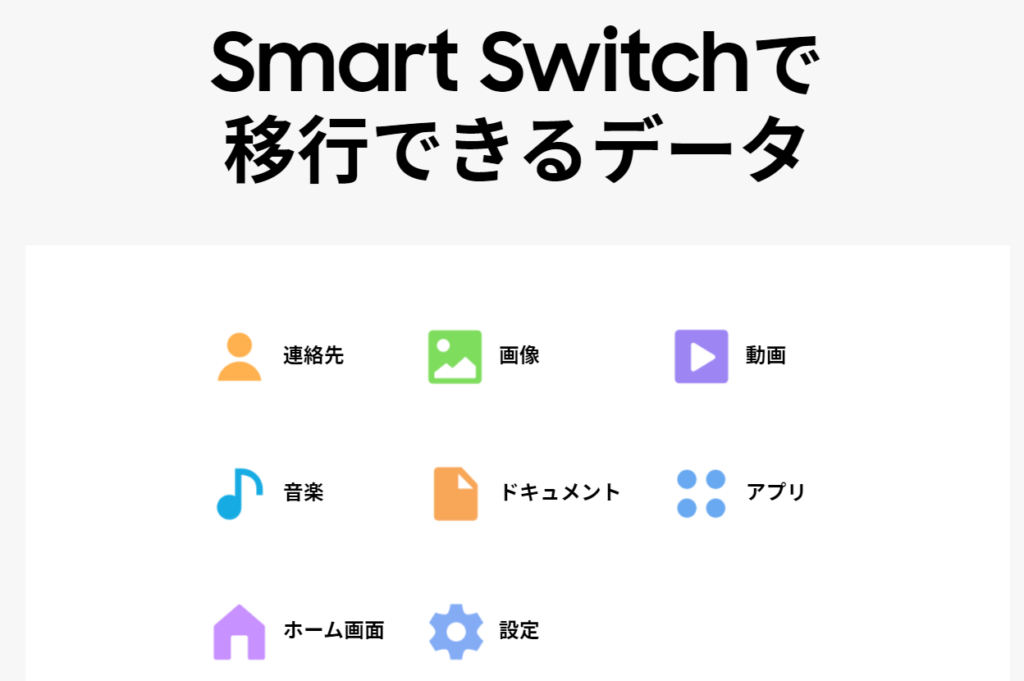
ホーム画面も復元できていました!(どちらが新しい端末なのか一瞬わからなくなった)
ただ、アプリは、元の端末に入れていたもの全てではなく、80%程度(ゲーム・金融・株などのアプリは全て復元されていた)の復元率でした。(ログインは1つ1つし直す)
残り20%は必要であればPlayストアからインストールすればいいだけなのでよいとして…
えんがわが非常に困ったのが、スクウェアエニックス様のアプリにログインできないことでした。
それは数行後に書かせていただくとして、ここまでのまとめです。
真面目なまとめ ~良い点しかない
- 契約内容変更や料金プランの改善が素早くできる!
- 店頭での機種変の際にかかる「契約事務手数料(数千円)」が無料! (全ての契約が終わった後に気づいた)
- Smart Switchにおまかせすれば、ものの20分で新端末が即戦力になる!
- やりたい時にできる!

ゲームアプリのセキュリティシステムの注意点
ゲーム寄りの話に変わります。
えんがわは、
- 「ドラゴンクエストⅩ 冒険者のおでかけ超便利ツール」
- 「DRAGONQUEST WALK」
- 「SQUARE ENIX SOFTWARE TOKEN」
のスクエニアプリを入れておりました。
機種変前の下準備で、①と②のID・パスワードを控え、②のデータ引継ぎも済ませていたので、ログインさえし直せばすぐに遊べるはずでした。
しかし…
ログインしようとすると「ワンタイムパスワードを入力してください」⇒(ワンタイムパスワードを取得するために)ソフトウェアトークンを開こうとすると「スクエニアカウント管理システムにログインしてください」⇒管理システムにログインしようとすると「ワンタイムパスワードを入力してください」の無限ループなのです。
何度やっても同じ結果なので、サポートセンターのQ&Aで調べたところ、どうやらソフトウェアトークンの「強制解除パスワード」というものが必要らしい。
ドラクエⅩを始めた頃のスクリーンショットを探したけれど、それらしきものは見つからない。
これは相当にやらかしたようですね

ドラクエⅩのレベルMAXだし、全職業制覇してるし、ウオークだって4人とも上級職のレベル50近いんだよ⁈
半分心折れながら「強制解除パスワード ない」と検索すると、「解除申し込み専用フォーム」というものが存在しました!
本人確認のための必要事項(メールアドレス・ID・パスワード・キャラの名前・キャラのID←わからないというか控えていないので書けない・レジストレーションコード←控えてないので書けない・など)を出来るだけ多く入力しなければならなかったのですが、えんがわは最初の4つしかわからず、とりあえず送信しました。
数時間後、サポートセンターのかたから「本人確認できないので免許証などの画像を送信するか郵送してください」とのメールが届きました。
おおごとじゃん
でもえんがわは持っていました。
そうだ!家の者がいる!
家の者はドラクエⅩもウオークもえんがわキャラとフレンドなので、もしかしたらキャラIDならわかるかも!
家の者ーーーーー!たすけてーーーーー!
ちょっと待ってね!
…………わかりましたよ、ドラクエⅩのフレンド情報からIDわかりましたよ……
再度サポートセンターに「キャラIDわかりました!!」とメールしたところ、すんなり本人確認していただけ、「解除したからログインできるはずです。今度は強制解除パスワードをきちんと控えておいてください」という旨の返信を頂戴しました。
ありがとうございましたーーーーー!

一度はあきらめかけた、仲間たちとの再会はおかしいくらい感動的で、えんがわキャラは相変わらずべらぼうにイケメンでした。(えんがわはネナベです。過去1度だけ、ドラクエⅣで勘違いして「おんな」で登録してしまい、全く調子がでなかったことがございます)
彼らに会えなくなることが二度とないように、強制解除パスワードをスクショし、メモも取りました。
えんがわ的まとめ (ややゲーム寄り)
- おうちで機種変は簡単でした!
- Smart Switch素晴らしいです!
- スクエニアカウントのセキュリティは鉄壁です!
- 絶対に強制解除パスワードを控えましょう! キャラIDも控えましょう!
- 万が一、強制解除パスワードを控え忘れてしまっても、サポートセンター様が迅速に親切に対応してくださいます!
えんがわの体験が、どなた様かのお役にたてますことを祈っております。
最後までおつきあいくださり、ありがとうございました!







コメントを残す